'>
Lampu latar keyboard tidak berfungsi adalah masalah umum yang dapat terjadi di Windows atau Mac. Tetapi jika Anda menemui masalah ini, Anda dapat melihat posting ini. Posting ini akan memberi Anda solusi lengkap dan penjelasan tentang masalah lampu latar keyboard yang tidak berfungsi pada Windows dan Mac.
Untuk Mac
Metode 1: Sesuaikan sensor cahaya
Mac memiliki sensor cahaya yang terletak di bagian atas layar Macbook Anda. Dalam beberapa situasi, pencahayaan langsung, cahaya terang seperti sinar matahari yang langsung mengenai sensor cahaya dapat menyebabkan indikator iluminasi dan kontrol menjadi terkunci. Fitur ini ditujukan untuk menonaktifkan lampu latar jika tidak diperlukan.
Solusinya sederhana: Sesuaikan lokasi Mac Anda sehingga cahayanya tidak dapat menyinari layar dan di dekat kamera depan.
Periksa kembali keyboard Anda, jika tidak berfungsi, Anda dapat beralih ke metode selanjutnya.
Metode 2: Sesuaikan kecerahan keyboard
Untuk Mac, Anda mungkin secara tidak sengaja menyetel lampu ke 0. Untuk mengatasinya, Anda dapat menyesuaikan kecerahan keyboard di pengaturan. Begini caranya:
- Klik apel ikon di pojok kiri atas.
- Klik Preferensi Sistem .

- Memilih Papan ketik .
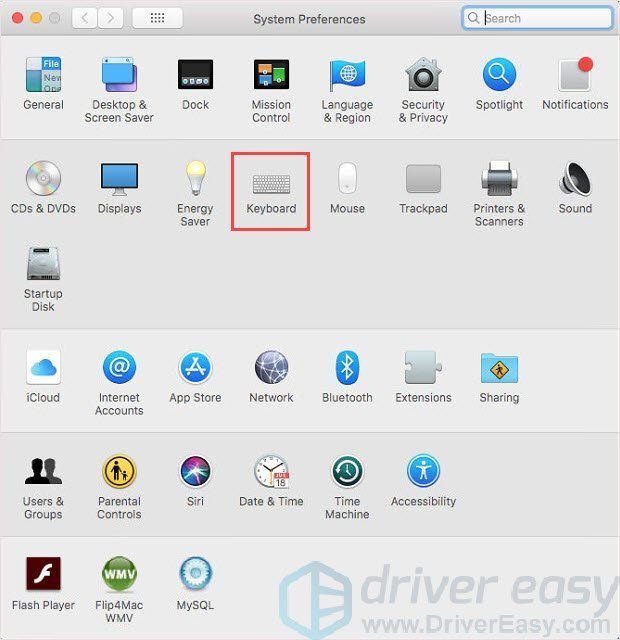
- Hapus centang Sesuaikan kecerahan keyboard dalam cahaya redup .
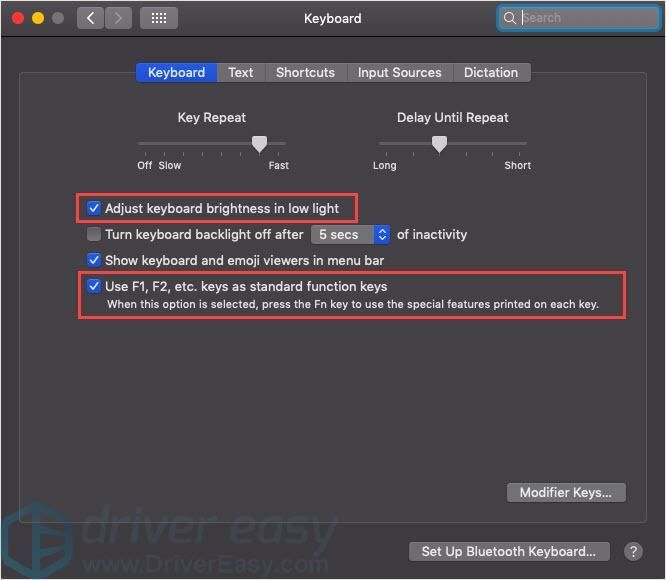
- Menggunakan F1 dan F2 tombol untuk mengontrol tingkat pencahayaan keyboard secara manual.
Metode 3: Hubungi layanan pelanggan
Jika metode di atas tidak dapat memperbaiki masalah ini, Anda sebaiknya menghubungi AppleCare untuk mendapatkan bantuan. Masalahnya mungkin disebabkan oleh masalah perangkat keras.
Untuk Windows
Ada PC berbeda yang menggunakan sistem Windows. Alasan lampu latar keyboard tidak berfungsi mungkin bermacam-macam, tetapi ada beberapa alasan umum dan perbaikan umum yang dapat Anda coba.
Metode Umum 1: Nyalakan ulang komputer Anda
Reboot komputer Anda biasanya dapat menyelesaikan banyak kesalahan umum. Matikan komputer Anda, keluarkan baterai, tunggu beberapa detik lalu pasang kembali dan reboot PC Anda.
Setelah itu, periksa kembali lampu latar keyboard.
Metode Umum 2: Periksa driver Anda
Mungkin saja masalah lampu latar keyboard yang tidak berfungsi disebabkan oleh masalah driver tertentu.
Ambil contoh notebook ASUS, driver ATK secara langsung mempengaruhi lampu latar keyboard. Tapi bagaimana Anda tahu masalahnya disebabkan oleh pengemudi, bukan oleh orang lain? Begini caranya:
Langkah 1: Periksa komputer Anda
Anda perlu memeriksa masalahnya untuk mengetahui apakah itu masalah perangkat keras atau masalah driver.
Untuk melakukan ini, Anda perlu memasukkan sistem BIOS-nya.
Begini caranya:
- Matikan komputer Anda sepenuhnya.
- Tekan tombol Power untuk membukanya.
- Saat Anda melihat layar pemuatan, terus tekan F2 hotkey.
- Di sistem BIOS, tekan tombol Fn + F3 / F4 bersama-sama untuk memeriksa lampu latar keyboard Anda dapat dihidupkan atau tidak.
Jika lampu latar keyboard tidak berfungsi atau tidak dapat disesuaikan, kemungkinan penyebabnya adalah masalah perangkat keras. Anda dapat menghubungi layanan pelanggan produsen atau membawa komputer Anda ke pusat layanan komputer lokal untuk mendapatkan bantuan.
Jika berfungsi di sistem BIOS, Anda perlu memperbarui paket driver ATK.
Langkah 2: Perbarui driver
Driver ATK adalah driver yang diproduksi oleh ASUS untuk mengontrol tombol pintas keyboard ASUS. Jadi jika ATK sudah usang atau hilang, lampu latar keyboard Anda bisa bermasalah dan menyebabkan masalah bagi Anda.
Ada 2 cara Anda dapat memperbarui ASUS ATK driver: secara manual dan otomatis.
Opsi 1 - Unduh dan instal driver secara manual
ASUS terus mengupdate driver. Untuk mendapatkannya, Anda harus pergi ke ASUS situs web, temukan driver yang sesuai dengan rasa spesifik versi Windows Anda (misalnya, Windows 32 bit) dan unduh driver secara manual.
Setelah Anda mengunduh driver yang benar untuk sistem Anda, klik dua kali pada file yang diunduh dan ikuti petunjuk di layar untuk memasang driver.
- Pergi ke Halaman unduhan resmi ASUS .
- Masukkan nama model Anda dan cari atau pilih produk di menu drop-down.
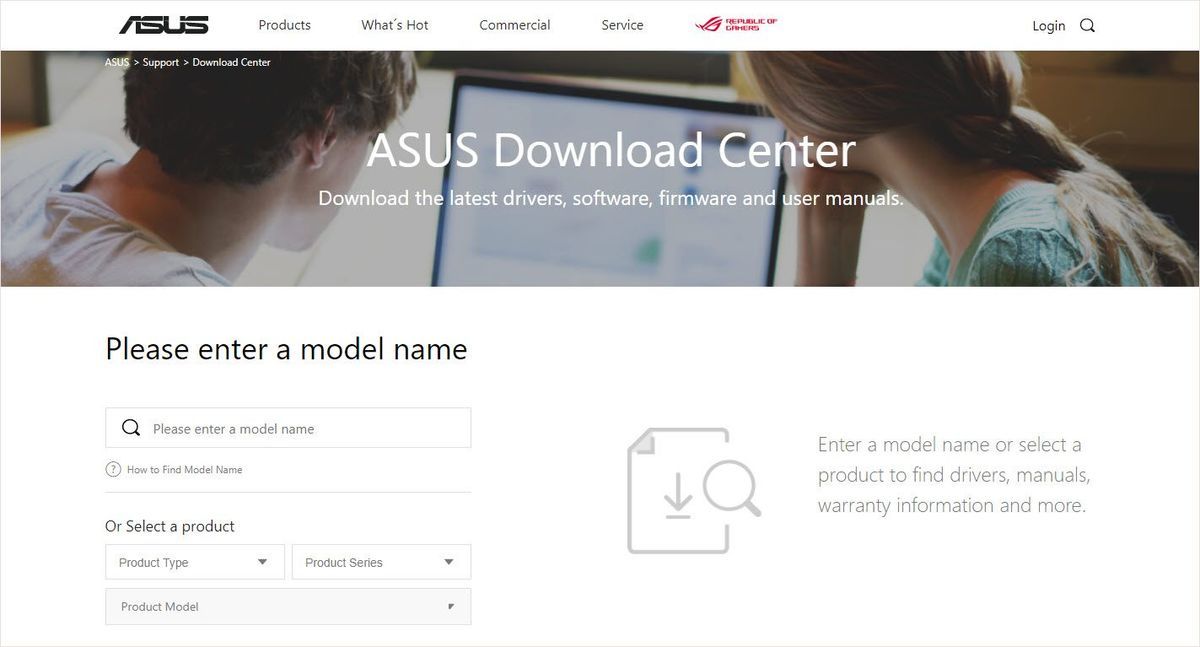
- Klik Driver & Utilitas .
- Pilih sistem operasi yang Anda gunakan dan kemudian temukan driver yang Anda butuhkan di menu di bawah.
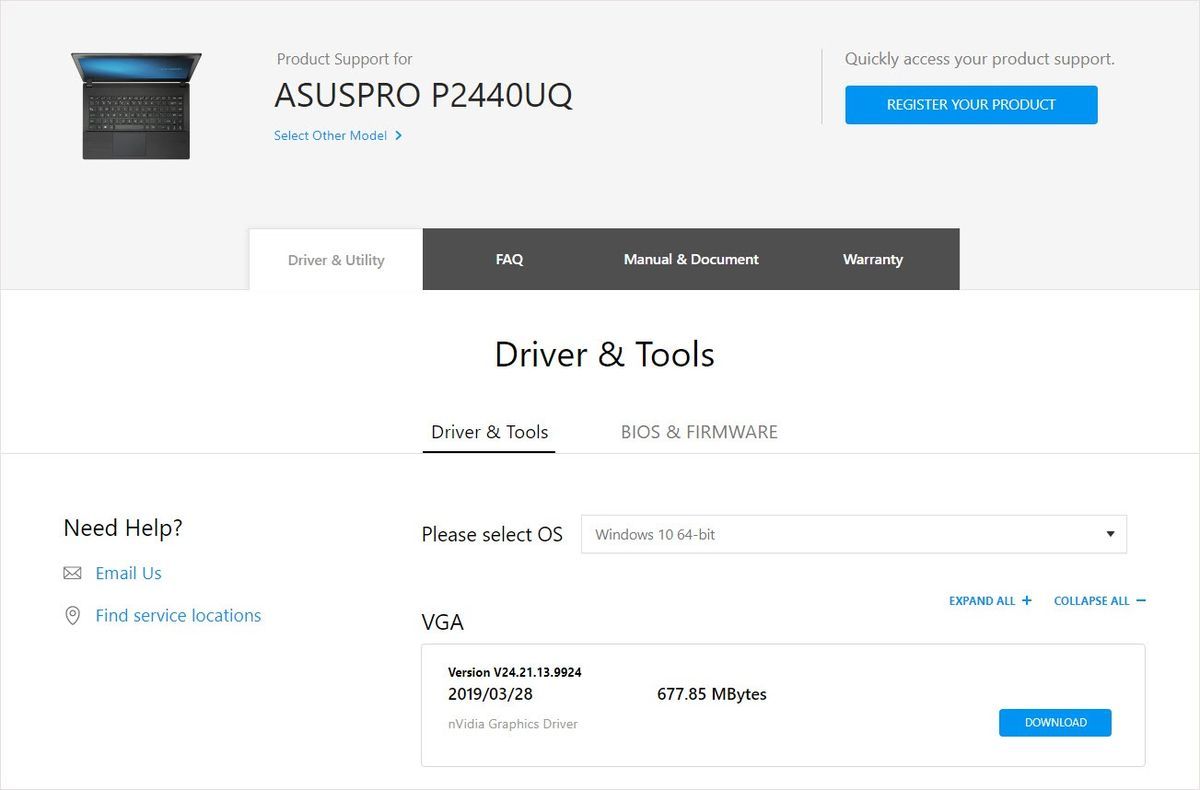
- Unduh dan instal driver ATK secara manual.
Opsi 2 - Perbarui driver ATK secara otomatis
Jika Anda tidak punya waktu, kesabaran, atau keterampilan komputer untuk memperbarui driver secara manual, Anda dapat melakukannya secara otomatis dengan Sopir Mudah .
Driver Easy akan secara otomatis mengenali sistem Anda dan mencari driver yang tepat untuk itu. Anda tidak perlu tahu persis sistem apa yang dijalankan komputer Anda, Anda tidak perlu mengambil risiko mendownload dan menginstal driver yang salah, dan Anda tidak perlu khawatir tentang membuat kesalahan saat menginstal.
Anda dapat memperbarui driver Anda secara otomatis dengan Driver Easy versi GRATIS atau Pro. Tetapi dengan versi Pro hanya membutuhkan 2 klik:
1) Unduh dan instal Driver Easy.
2) Jalankan Driver Easy dan klik Memindai sekarang tombol. Driver Easy kemudian akan memindai komputer Anda dan mendeteksi driver yang bermasalah.
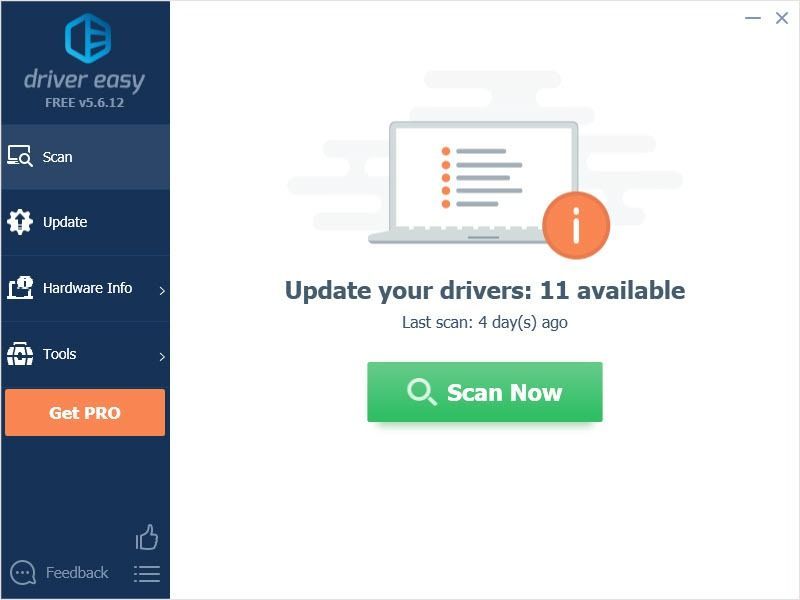
3) Klik tombol Perbarui di sebelah Anda MENGHITUNG driver untuk secara otomatis mengunduh dan menginstal versi yang benar dari driver ini (Anda dapat melakukannya dengan file GRATIS Versi: kapan).
Atau klik Perbarui Semua untuk mengunduh dan memasang versi yang benar dari semua driver yang hilang atau kedaluwarsa di sistem Anda (ini membutuhkan ekstensi Versi Pro - Anda akan diminta untuk meningkatkan saat Anda mengeklik Perbarui Semua).
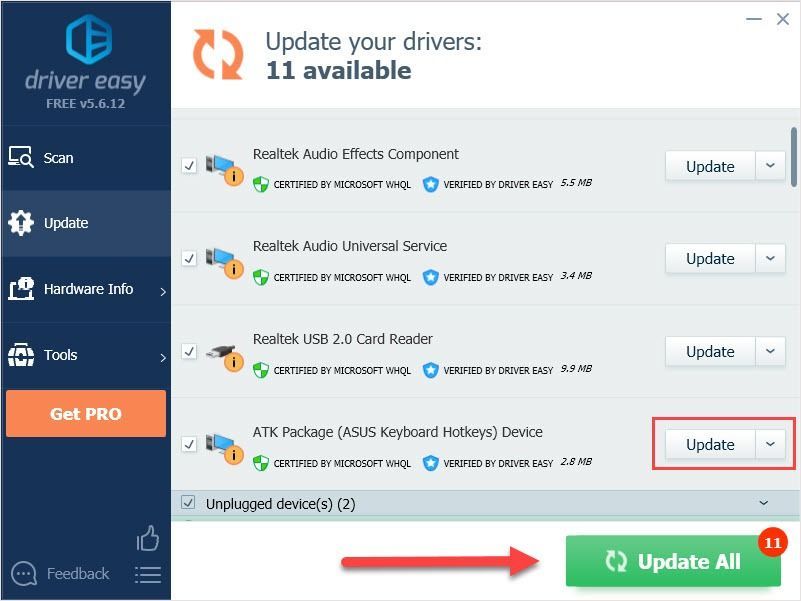
Tips untuk perawatan keyboard
1. Usahakan untuk tidak makan, merokok atau minum di atas keyboard agar tetap bersih.
2. Harap jangan terus menekan keyboard dengan keras. Hal ini akan menyebabkan kerusakan lem lembut yang menopang tuts keyboard.
3. Bersihkan keyboard secara teratur. Debu di celah tombol akan menumpuk dan menyebabkan beberapa kerusakan keyboard jika Anda tidak membersihkan keyboard dalam waktu lama.
Semoga informasi diatas dapat membantu. Jika Anda memiliki pertanyaan atau saran, silakan tinggalkan komentar di bawah. Akan sangat menyenangkan mengetahui metode mana yang membantu.

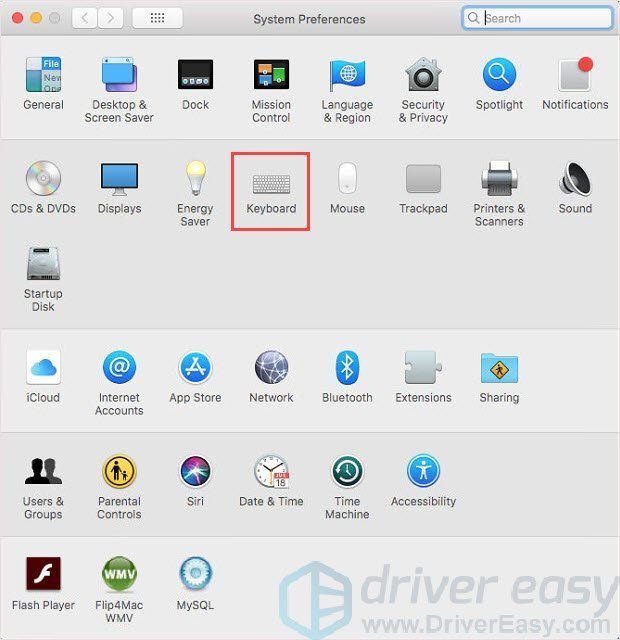
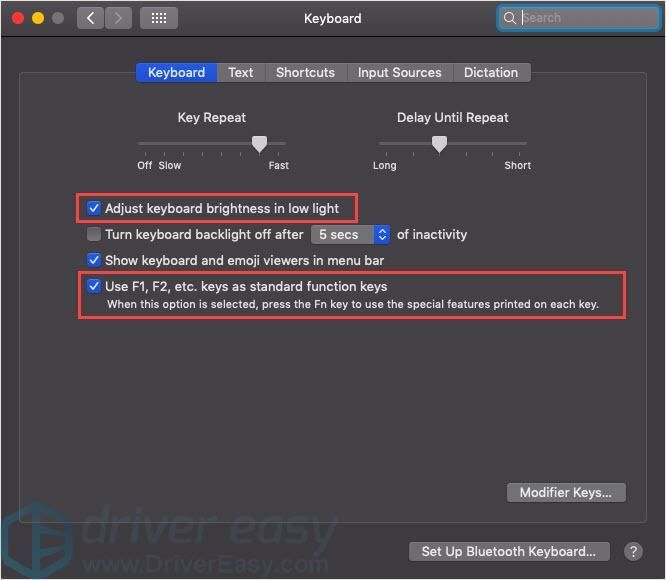
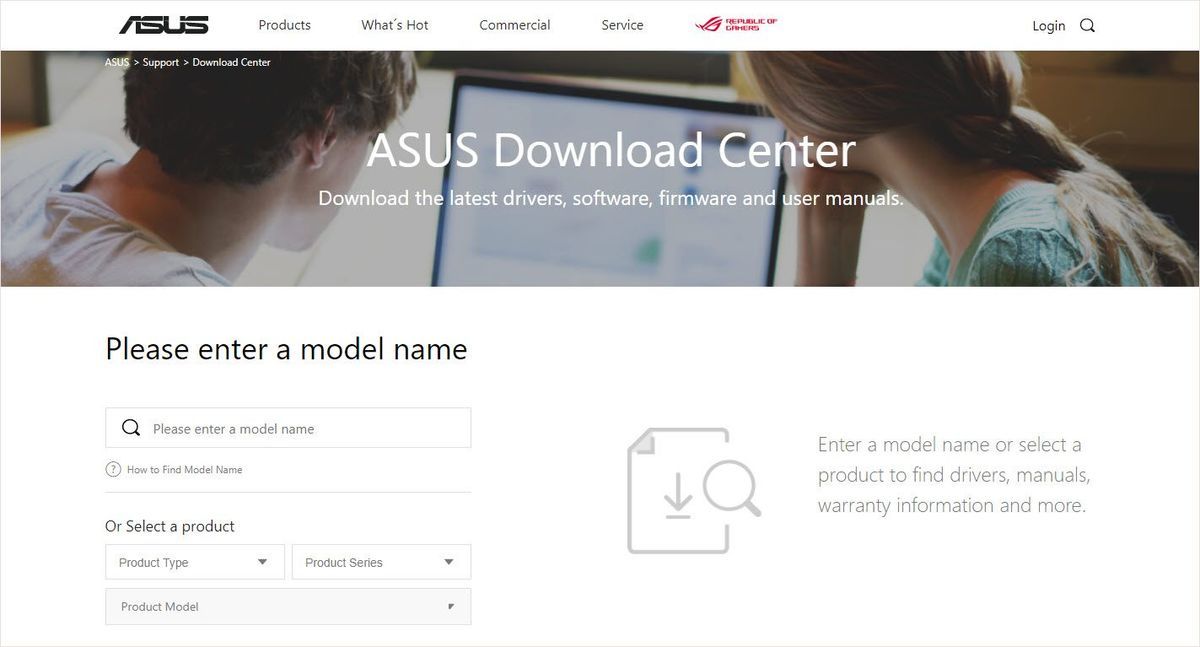
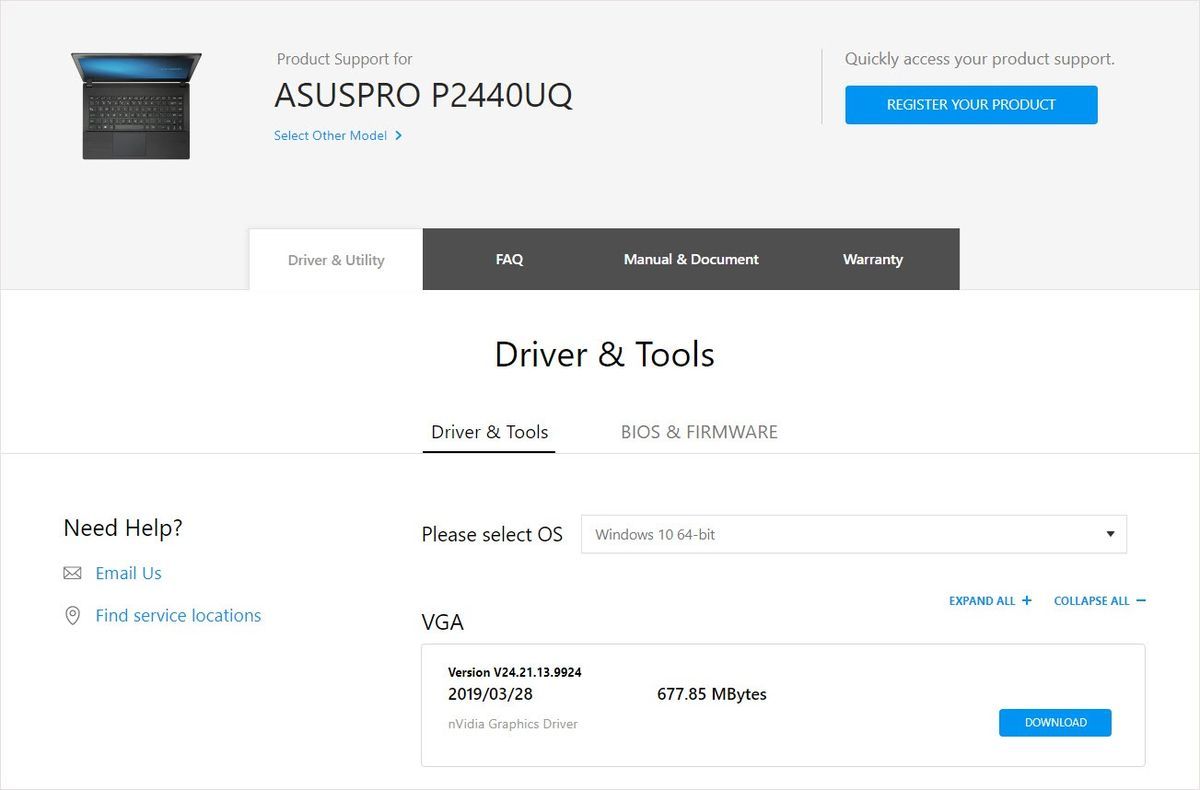
![[Terpecahkan] Mic Dota 2 Tidak Berfungsi di PC](https://letmeknow.ch/img/sound-issues/03/dota-2-mic-not-working-pc.jpg)
![[Fixed] Days Gone FPS Drops di PC](https://letmeknow.ch/img/program-issues/57/days-gone-fps-drops-pc.jpg)
![[Terpecahkan] Valorant Input Lag di PC](https://letmeknow.ch/img/program-issues/92/valorant-input-lag-pc.png)



